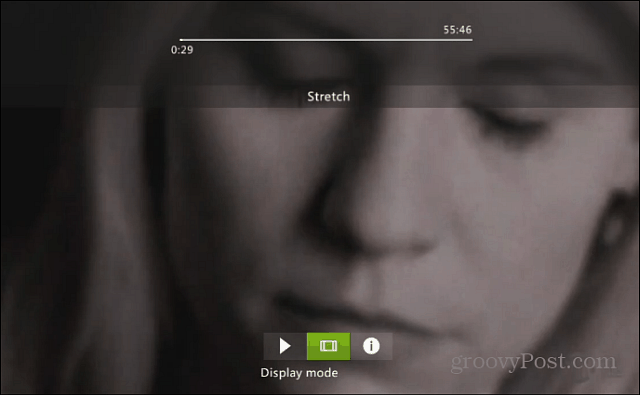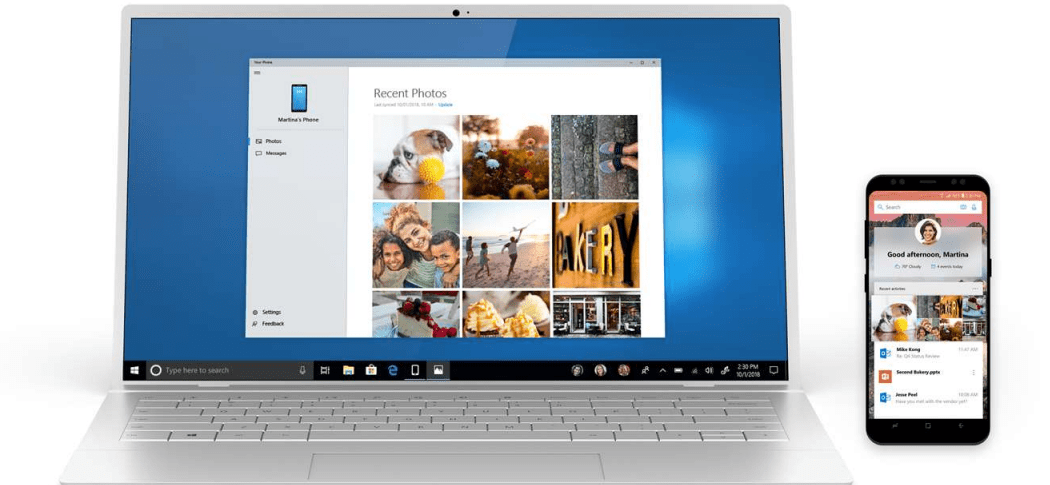Како снимати на ИоуТубе ТВ-у
Иоутубе тв гоогле ЈуТјуб Јунак Сечење каблова / / February 27, 2021
Последње ажурирање дана

ИоуТубе ТВ је одлична замена ако желите отарасите се скупе кабловске претплате. Укључује локалне и националне вести, популарне мрежне ТВ емисије и редован ток кабловске телевизије и хитова.
Међутим, већина људи се држи претплате на кабловску телевизију јер поседује Дигитални видео рекордер (ДВР) оквир који им омогућава снимање или репродукцију филмова или емисија које су се емитирале уживо на телевизији. Срећом, не морате да се опростите од ове функције када пређете са кабловске на ИоуТубе ТВ претплату.
Како снимати на ИоуТубе ТВ-у
Постоји више начина за снимање ТВ емисија или филмова на ИоуТубе ТВ-у.
Можете да снимате било који ТВ пренос уживо да бисте га касније могли гледати. Такође је могуће заказати снимање за будуће емитовање. Такође, чак и ако заборавите да снимите филм који сте желели да гледате, ИоуТубе ТВ аутоматски снима све филмове и бесплатно их даје претплатницима на ограничено време одмах након емитовања.
У овом чланку ћете научити како се раде сва три.
Како снимити пренос уживо
Заправо можете да снимите пренос уживо како бисте га могли гледати одмах по завршетку емитовања. Постоје нека ограничења у вези са тим која зависе од времена када ћете ухватити емисију.
Тренутно можете да гледате филмове или ТВ емисије тако што ћете одабрати картицу Уживо и погледати где је црвена линија (тренутна временска линија). Ако видите да се репродукује нешто што желите да снимите, само изаберите минијатуру видео записа са леве стране.
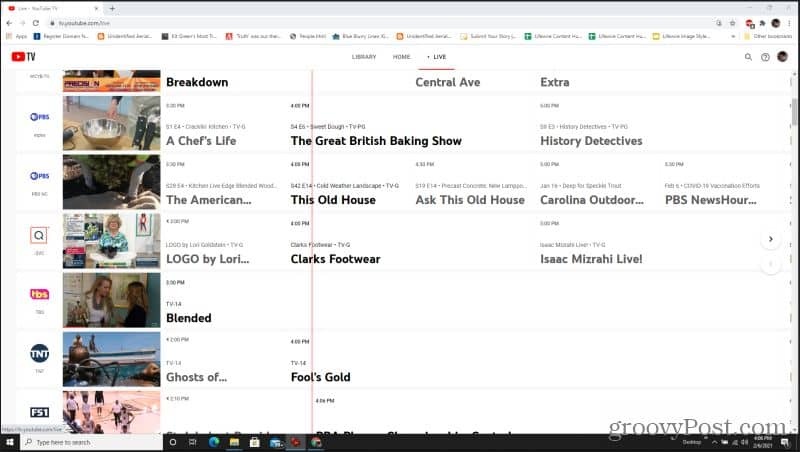
Ово ће вас одвести у директан пренос. У доњем левом углу прозора, одмах изнад наслова, видећете мали плус (+) икона. Изаберите ово да бисте започели снимање и додали га у своју библиотеку.
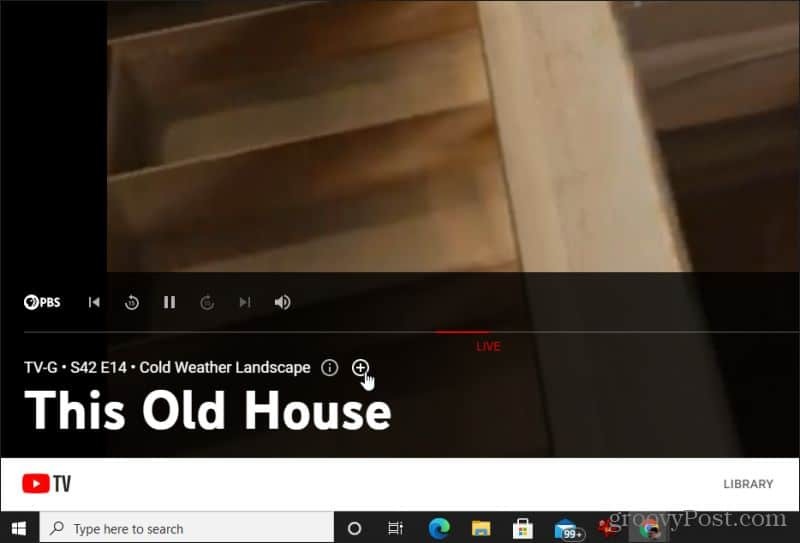
Када се емисија заврши са емитовањем, можете је пронаћи у библиотеци и репродуковати у било ком тренутку.
Ако сте филм пронашли тек дуго након што је започео, нећете га моћи снимити од почетка. Међутим, ако сте га пронашли тек након што је тек почео, можете га погледати или снимити од почетка. То је зато што је на располагању кратки бафер у коме можете да померите тренутну тачку гледања улево око 5 до 10 минута уназад на хронологији.
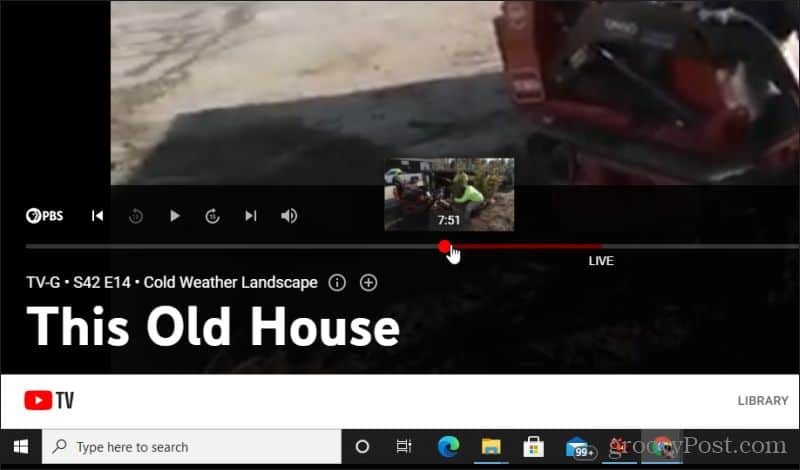
Ово је такође корисна функција за паузирање, премотавање унапред и брзо премотавање уживо преноса. Временска линија гледања је доступна од првог започињања гледања емитовања до тренутне тачке емитовања. Ако паузирате, временска линија ће се наставити, тако да можете и да прескочите у емитовању клизањем црвене тачке удесно.
Како снимити будућу емисију
Бољи начин за снимање емисија је проналажењем будућих емитовања која не желите да пропустите. То можете учинити у водичу за емитовање тако што ћете потражити филмове или ТВ емисије који ће се емитовати у наредних сат или два.
Ако видите један који не желите да пропустите, само одаберите тај наслов филма у водичу.
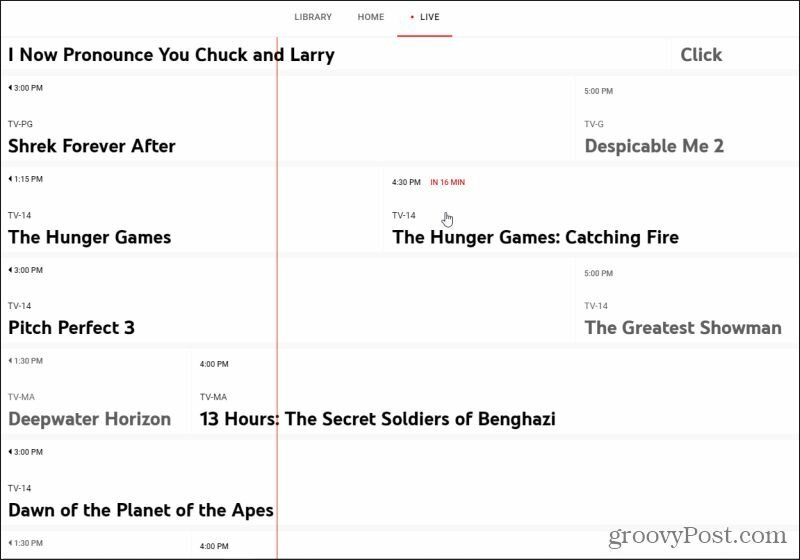
Ово ће отворити прозор са детаљима емитовања. Да бисте снимили ово емитовање на ИоуТубе ТВ, довољно је да одаберете плус (+) икона испод наслова.
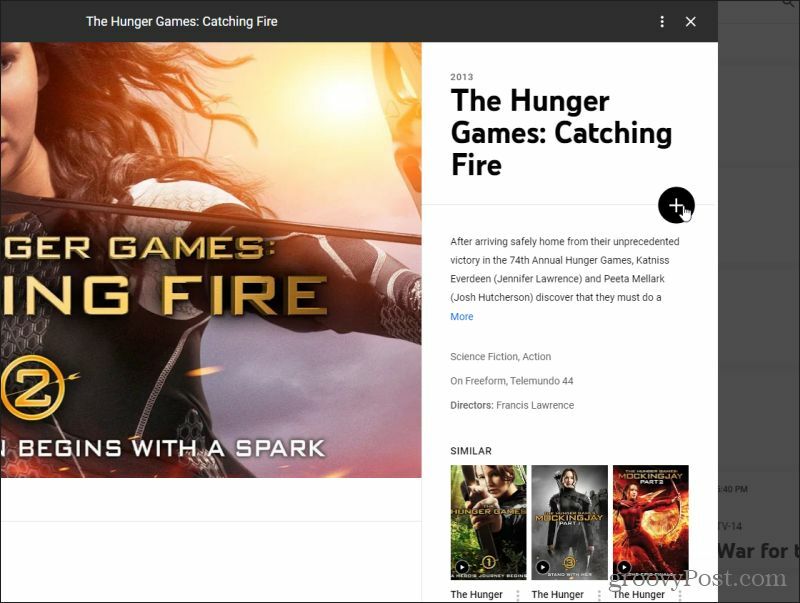
Ово ће заказати снимање за ту емисију. Када се емитовање заврши са емитовањем, снимак ће бити доступан у вашој библиотеци снимака на ИоуТубе ТВ-у за гледање у било ком тренутку.
Како приступити недавно емитованим емисијама
Најбољи начин за гледање ИоуТубе ТВ снимака је проналажење претходних емисија које су недавно емитоване.
Можете их пронаћи тако што ћете одабрати картицу Почетна и прегледати претходно емитовани садржај помоћу ознака категорија.

Ово вам омогућава да пронађете све недавно емитоване филмове, ТВ емисије, вести и још много тога. Прегледајте их и пронађите емисију коју бисте желели да гледате.
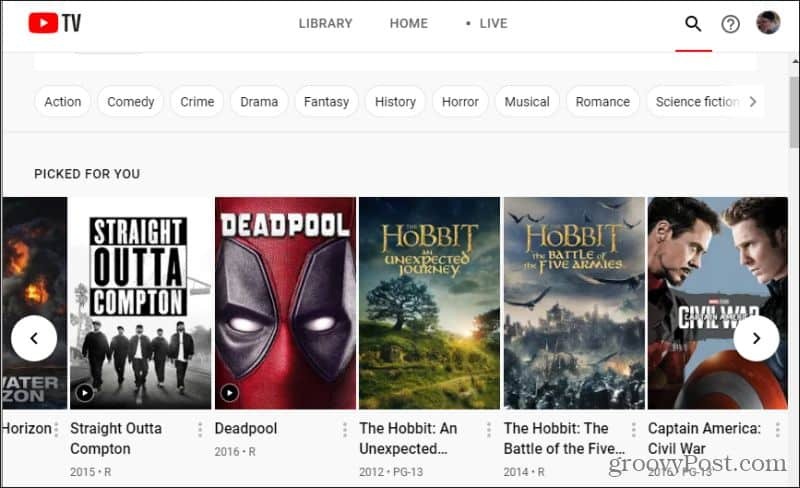
Само имајте на уму да ова листа укључује претходно емитовани садржај и будући садржај. Дакле, неће сви бити доступни за гледање одмах.
Како знати да ли је доступан? Када погледате страницу са детаљима емитовања, видећете ВОД у жутом под својим насловом. То значи да се ради о емисији Видео-он-Деманд, која је недавно емитована и која је тренутно доступна за гледање. То су аутоматски снимљена емитовања која ИоуТубе ТВ држи на располагању својим корисницима ограничено време.
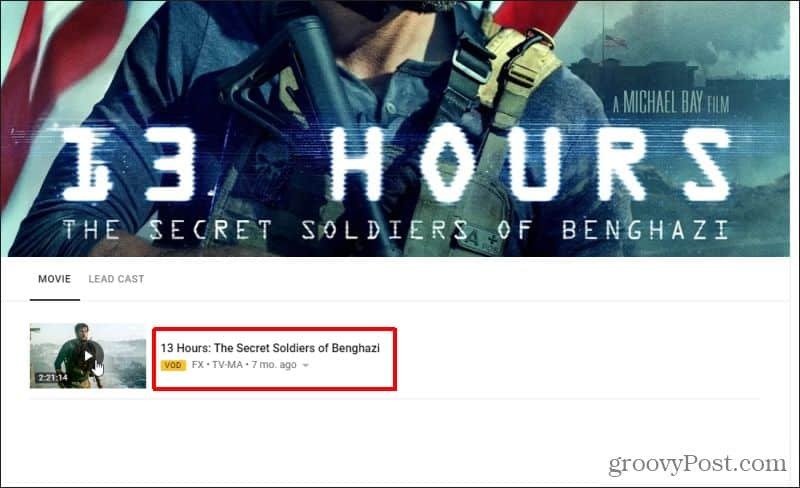
Само одаберите сличицу за ту емисију да бисте је гледали.
Нека емитовања могу имати више опција поред ВОД-а. Ако се тренутно игра уживо, видећете списак за то са УЖИВО испод. Ако ће се ускоро приказати, предстојећи датум емитовања видећете под насловом.
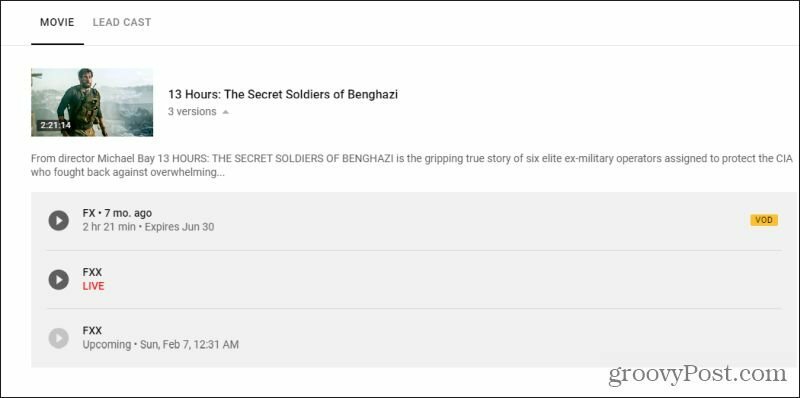
Ако је доступно само предстојеће емитовање, само га одаберите и одаберите плус (+) испод наслова да бисте заказали то снимање.
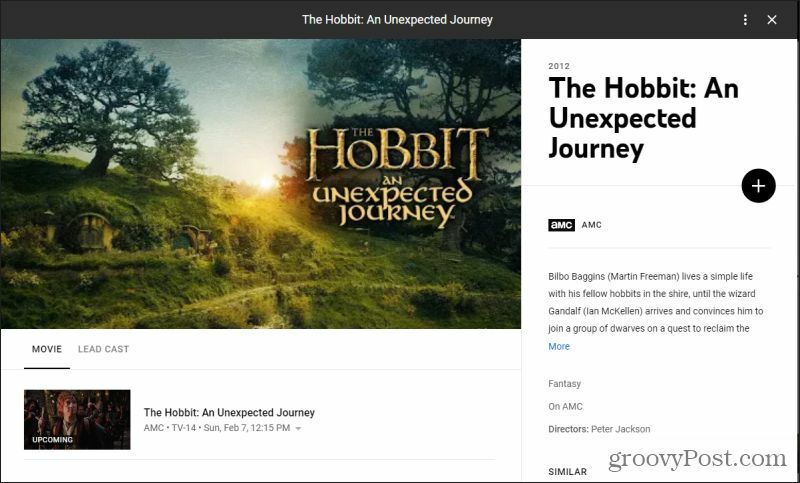
Главни разлог за одабир за снимање је зато што касније не морате да се сетите да поново тражите исту емисију. Чуваће се у вашој библиотеци снимака ради лакшег приступа.
Приступ вашим снимцима
Ово нас доводи до нашег последњег одељка. Како приступити свом снимљеном садржају?
Само изаберите картицу Библиотека на врху ИоуТубе ТВ-а. Ово ће вам приказати све ваше најновије снимке на врху. Испод овога су сви заказани снимци који су или у току или тек предстоје.
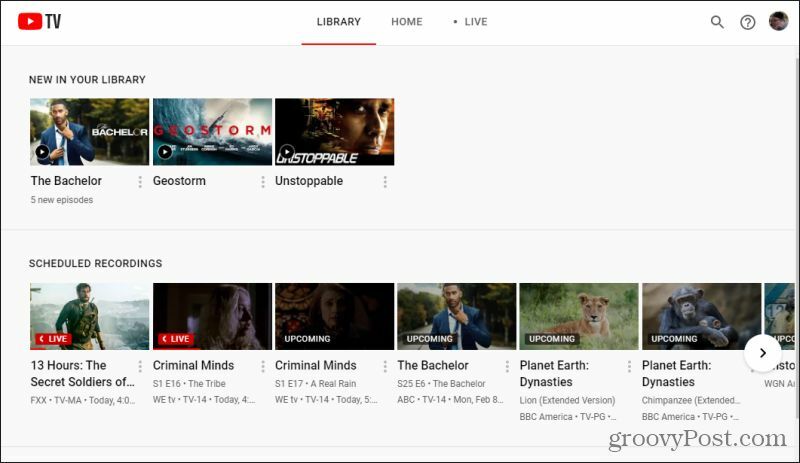
Даље ћете пронаћи сав претходни снимљени садржај. Можете их прегледавати помоћу картица категорија, сортирати према популарности, недавно снимљеним или само по абецеди.
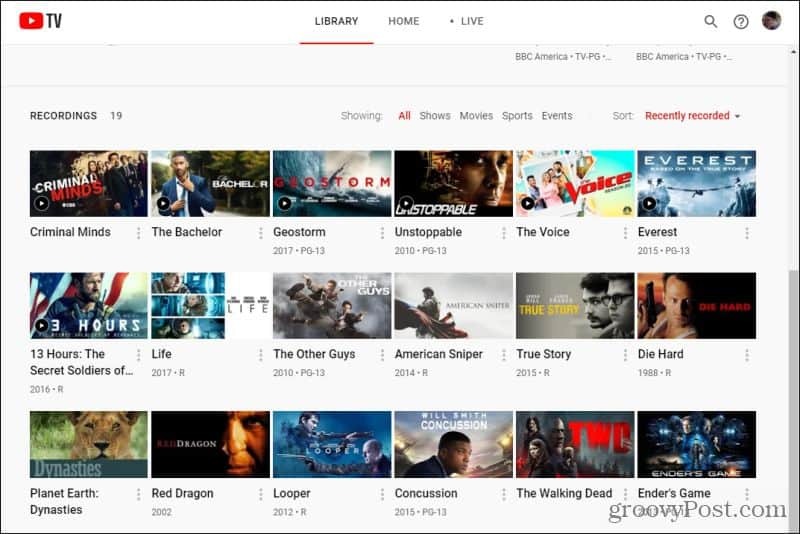
У било које време можете се вратити у библиотеку да бисте гледали свој садржај. А тај садржај можете гледати онолико често колико желите.
Ево неколико правила како бисте могли да разумете све смернице око снимљеног садржаја на ИоуТубе ТВ-у.
- Можете да снимате колико год желите програма, без ограничења простора за складиштење.
- Предстојећи садржај можете видети ако се појави у ваздуху у наредне две недеље.
- Сви ваши снимци остаће у вашој библиотеци до 9 месеци, осим ако ИоуТубе-ови партнери за садржај немају друге услове споразума.
Снимање на ИоуТубе ТВ чини ваше гледање флексибилним
Сада сигурно постоји много опција гледање ТВ програма уживо. Помоћу ИоуТубе ТВ можете гледати филмове или емисије по сопственом распореду. Само треба да планирате унапред, претражите те предстојеће емисије и додајте их у своју библиотеку како би их било лако пронаћи кад будете спремни да их гледате.
Подударање цена у продавници: Како доћи до цена на мрежи уз погодност цигле и малтера
Куповина у продавници не значи да морате да платите веће цене. Захваљујући гаранцијама за подударање цена, можете добити попусте на мрежи помоћу цигле и малтера ...
Како поклонити Диснеи Плус претплату дигиталном поклон картицом
Ако сте уживали у Диснеи Плус-у и желите да га делите са другима, ево како да купите Диснеи + Гифт претплату за ...
Ваш водич за дељење докумената у Гоогле документима, табелама и дијапозитивима
Можете лако да сарађујете са Гоогле-овим веб апликацијама. Ево вашег водича за дељење у Гоогле документима, табелама и презентацијама са дозволама ...